Introduction
Deretan fitur canggih iPhone dirancang untuk meningkatkan pengalaman pengguna, menawarkan opsi yang mungkin tidak langsung terlihat atau dibahas, seperti kemampuan beralih ke mode gradasi abu-abu. Fitur ini mengubah warna-warna cerah pada layar Anda menjadi nuansa abu-abu yang halus, memberikan keuntungan unik untuk aksesibilitas dan preferensi pribadi. Apakah Anda ingin meningkatkan keterbacaan layar atau menjelajahi estetika baru, panduan ini akan memandu Anda melalui langkah-langkah mudah untuk mengaktifkan gradasi abu-abu di iPhone Anda.
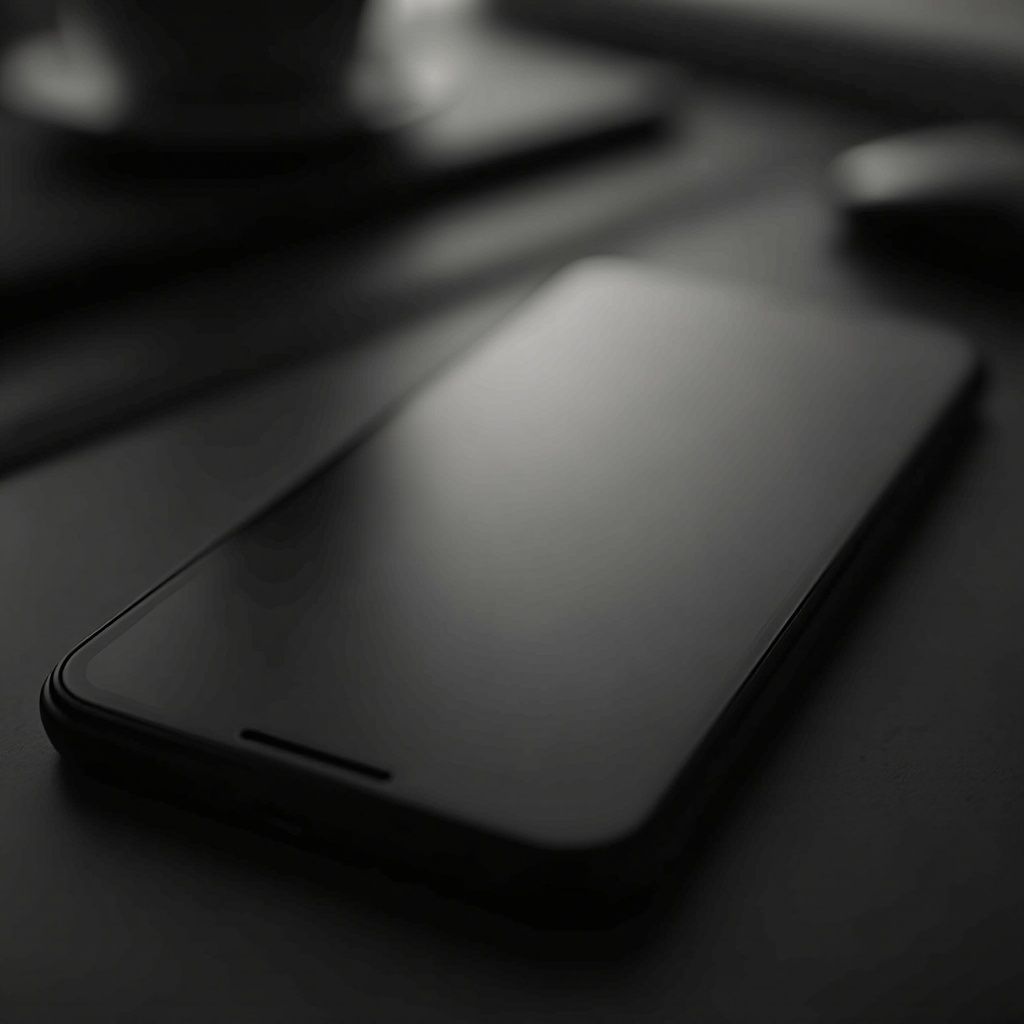
Mengapa Menggunakan Grayscale di iPhone?
Mode gradasi abu-abu memberikan banyak manfaat, terutama dalam mengurangi ketegangan mata digital dengan meminimalkan rangsangan warna, yang dapat membuat paparan layar yang lama menjadi lebih nyaman. Itu juga dihargai sebagai alat produktivitas, berpotensi mengurangi daya tarik gangguan berwarna di perangkat Anda. Selain itu, gradasi abu-abu berfungsi sebagai fitur aksesibilitas untuk individu dengan kebutaan warna atau gangguan visual lainnya. Pilihan untuk mengalihkan ponsel Anda ke gradasi abu-abu sangat personal dan harus mencerminkan kebutuhan dan kebiasaan spesifik Anda.
Panduan Langkah-demi-Langkah untuk Mengaktifkan Grayscale
Mengakses Aplikasi Pengaturan
- Buka kunci iPhone Anda dan temukan aplikasi ‘Pengaturan’ di layar utama.
- Ketuk untuk membuka aplikasi, memperlihatkan banyak pengaturan untuk menyesuaikan perangkat Anda.
Menavigasi ke Fitur Aksesibilitas
- Di menu Pengaturan, gulir hingga Anda menemukan dan memilih ‘Aksesibilitas.
- Bagian ini menawarkan alat yang dirancang untuk meningkatkan interaksi pengguna dengan iPhone.
Mengaktifkan Mode Grayscale
- Di dalam pengaturan Aksesibilitas, temukan dan ketuk ‘Tampilan & Ukuran Teks.
- Area ini menyajikan opsi untuk menyesuaikan keluaran visual di layar Anda.
- Ketuk ‘Filter Warna’ untuk melanjutkan.
- Berpindahlah pada tombol ‘Filter Warna’ untuk mengaktifkannya.
- Pilih ‘Grayscale’ dari daftar opsi filter.
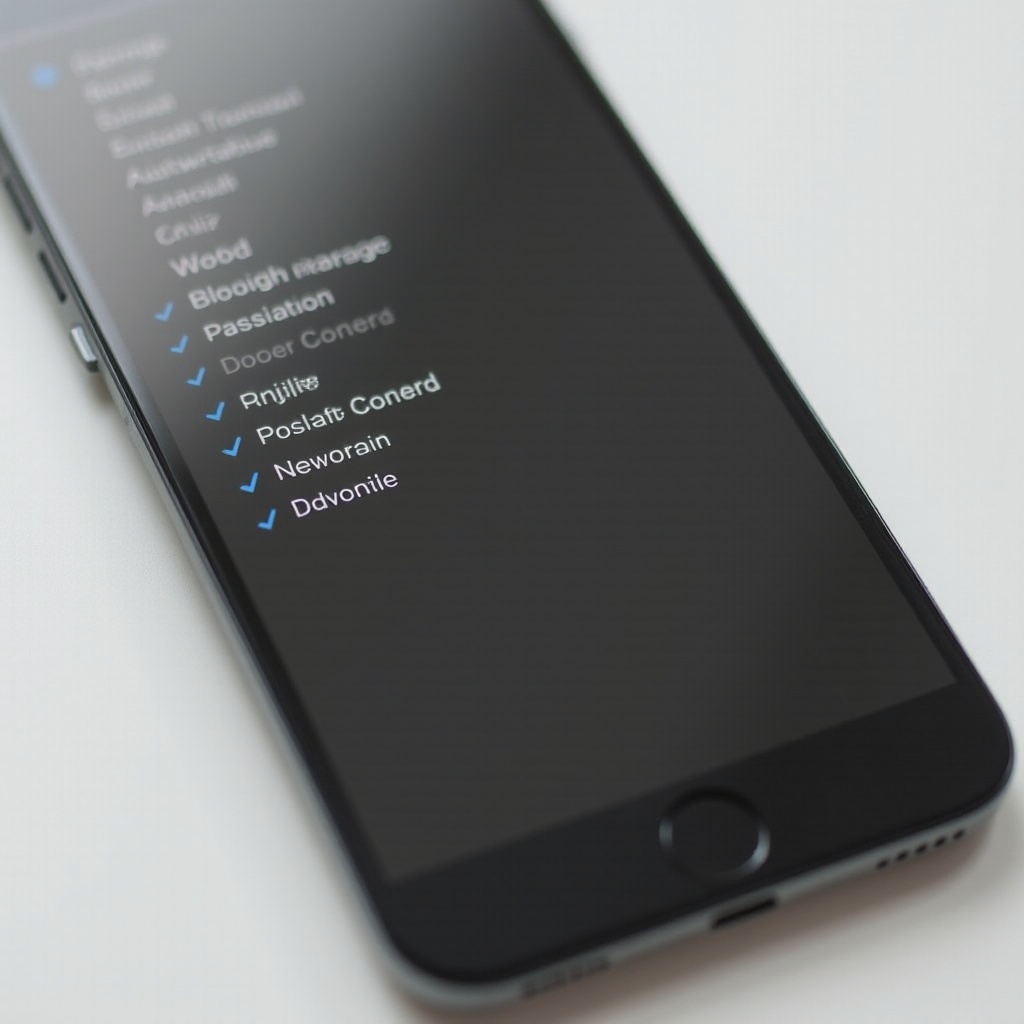
Keuntungan dan Kerugian Grayscale
Fitur gradasi abu-abu memiliki keuntungan yang signifikan. Ini dapat membantu merapikan lingkungan digital Anda dengan mengurangi rangsangan visual, mendukung fokus dan produktivitas, terutama dalam konteks pekerjaan. Ini juga bisa ramah pada mata selama penggunaan malam hari, berpotensi mendukung tidur yang lebih baik dengan menurunkan kecerahan layar sebelum tidur. Bagi mereka dengan kekurangan penglihatan warna, gradasi abu-abu dapat menawarkan antarmuka aplikasi yang lebih jelas. Namun, beberapa kekurangan termasuk potensi kesulitan dalam menavigasi aplikasi yang bergantung pada pembeda warna dan daya tarik estetika yang mungkin berkurang bagi mereka yang menyukai tampilan dinamis dan berwarna, terutama dalam permainan atau konsumsi media.
Tips Lanjutan untuk Penggunaan Grayscale
Membuat Pintasan untuk Akses Cepat
- Kembali ke menu Aksesibilitas di dalam aplikasi Pengaturan.
- Gulir untuk menemukan dan memilih ‘Pintasan Aksesibilitas.
- Pilih ‘Filter Warna’ sebagai pilihan pintasan Anda, memungkinkan Anda mengaktifkan/mematikan gradasi abu-abu dengan mengklik tiga kali tombol utama atau samping, tergantung pada model iPhone Anda.
Mengkombinasikan Grayscale dengan Fitur Aksesibilitas Lainnya
- Bereksperimenlah dengan fitur seperti ‘Kurangi Gerakan’ atau ‘Tingkatkan Kontras’ bersama gradasi abu-abu.
- Personalisasikan pengaturan untuk mencapai tampilan yang paling sesuai dengan kebutuhan penglihatan dan kenyamanan Anda.
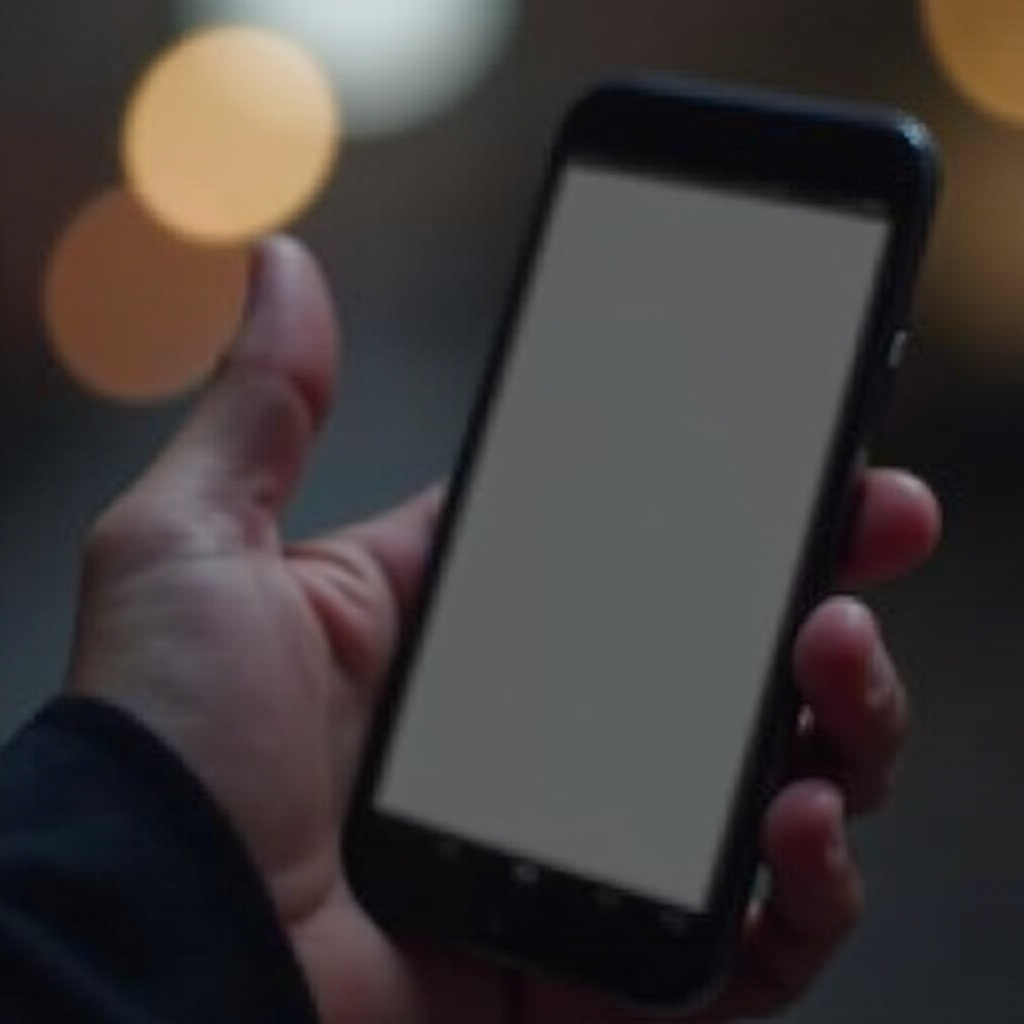
Memecahkan Masalah Umum
Terkadang, iPhone mungkin tidak beralih ke gradasi abu-abu dengan lancar karena gangguan perangkat lunak. Verifikasi bahwa iOS Anda diperbarui ke versi terbaru, karena perangkat lunak yang lebih lama mungkin tidak mendukung setiap fitur secara optimal. Jika masalah masih terjadi, melakukan reboot sering kali dapat menyelesaikan kesalahan perangkat lunak kecil.
Kesimpulan
Mengaktifkan gradasi abu-abu di iPhone Anda adalah proses yang sederhana yang menawarkan manfaat dalam aksesibilitas dan fokus. Meskipun perubahan visual mungkin tampak halus, gradasi abu-abu dapat secara signifikan mengubah cara Anda berinteraksi dengan perangkat Anda, mengarah pada pengalaman digital yang lebih produktif. Dengan mempertimbangkan kelebihan dan keterbatasannya, Anda dapat menentukan apakah gradasi abu-abu sesuai dengan preferensi dan kebutuhan pribadi Anda.
Pertanyaan yang Sering Diajukan
Bisakah saya menyalakan dan mematikan mode skala abu-abu dengan cepat?
Ya, dengan mengatur Pintasan Aksesibilitas untuk mengubah Filter Warna, Anda dapat dengan cepat menyalakan atau mematikan mode skala abu-abu.
Apakah mode skala abu-abu akan mempengaruhi kinerja iPhone saya?
Mode skala abu-abu tidak mempengaruhi kinerja iPhone Anda; ini hanya mengubah pengaturan tampilan warna.
Bagaimana cara mengatur aplikasi tertentu ke mode skala abu-abu saja?
Saat ini, iOS tidak mendukung pengaturan tampilan khusus untuk aplikasi dalam mode skala abu-abu. Mode skala abu-abu adalah pengaturan sistem yang mempengaruhi semua aplikasi secara merata.
